|
Nesta seção, devem ser realizadas as parametrizações referentes à execução das etapas de "Reconhecimento" e/ou "Digitação". A forma como ela será apresentada, irá variar de acordo com o tipo de documento da configuração da captura:
Imagem e Qualquer tipo
Neste caso, será possível definir uma estrutura de perfis de visualização e regras para a aplicação de cada um deles. Na barra de ferramentas lateral, estão disponíveis os seguintes botões:

|
Clique neste botão e selecione a opção desejada:
▪Adicionar perfil: Permite associar um perfil de reconhecimento à estrutura. Veja mais detalhes no tópico Associar perfil de reconhecimento, a seguir. ▪Adicionar regra: Permite incluir uma regra no perfil de reconhecimento selecionado na estrutura. Veja mais detalhes no tópico Incluir regra, a seguir |

|
Acione este botão para editar o perfil/regra selecionado na lista de registros.
|

|
Acione este botão para mover para cima na estrutura, o perfil selecionado na lista de registros.
|

|
Acione este botão para mover para baixo na estrutura, o perfil selecionado na lista de registros.
|

|
Acione este botão para excluir o perfil/regra selecionado na lista de registros.
|
Se o tipo de documento for "Qualquer tipo", somente deverá ser associado o perfil de reconhecimento, não sendo necessário incluir regras, pois neste caso, o sistema não realizará o reconhecimento por OCR, permitindo apenas que o usuário digite os valores desejados, no momento da execução da etapa de digitação.
|
▪A ordem na qual os perfis são listados é importante, pois o sistema considera a ordem no momento de verificar qual perfil de reconhecimento será aplicado ao arquivo do lote. ▪Na coluna Padrão é possível definir o perfil de visualização desejado como padrão. O perfil de reconhecimento padrão é apresentado por último, na listagem. |
Opção
|
Marcada
|
Desmarcada
|
Agendamento automático
|
O processo de reconhecimento será executado automaticamente.
No campo Intervalo que será habilitado, informe número de dias, horas ou minutos no qual será realizada a próxima execução do reconhecimento. Por exemplo, caso for informado o valor "5 - dias", a cada 5 dias o processo de reconhecimento será executado automaticamente.
|
O lote deve ser enviado manualmente para a etapa de reconhecimento, onde este processo será realizado.
|
Associar perfil de reconhecimento
|
Para associar um perfil de reconhecimento à configuração da captura, acione o botão  na barra de ferramentas lateral desta seção e clique na opção Adicionar perfil. Na tela que será aberta, preencha os seguintes campos: na barra de ferramentas lateral desta seção e clique na opção Adicionar perfil. Na tela que será aberta, preencha os seguintes campos:
Separador de documentos
|
|
Perfil de reconhecimento
|
Selecione o perfil de reconhecimento que deseja associar à configuração da captura
|
Categoria
|
Selecione a categoria (previamente configurada no componente SE Documento) na qual deverá ser cadastrado o documento criado com os arquivos que forem compatíveis com este perfil. Se no momento de adicionar o perfil, a categoria selecionada for diferente da categoria selecionada na seção "Definições de saída" o sistema não considerará aquela categoria e cadastrará o documento na categoria definida nesta seção.
|
Feito isso, clique na opção Salvar na parte inferior da tela. Repita o procedimento para associar todos os perfis de reconhecimento desejados.
|
Incluir regra
|
Para definir os critérios que o sistema utilizará para aplicar determinado perfil de reconhecimento à captura, é necessário adicionar regras. Para isso, selecione o perfil de visualização para o qual deseja definir as regras e, na barra de ferramentas lateral, acione o botão  e selecione a opção Adicionar regra. e selecione a opção Adicionar regra.
Na tela que será apresentada, clique na opção na qual deseja basear a regra:
Índice
|
Nome do arquivo
|
Selecione no respectivo campo, o índice desejado e em seguida, informe o valor que ele deve conter para que o perfil de reconhecimento seja aplicado à captura.
|
Informe a palavra ou texto que o nome do arquivo capturado deve conter para que o perfil de reconhecimento seja aplicado à captura.
|
Feito isso, clique na opção Salvar na parte inferior da tela. Repita o procedimento para associar todas as regras desejadas ao perfil.
Ao adicionar mais de uma regra para um perfil é importante notar que todas as regras serão consideradas pelo sistema para aplicação daquele perfil (operador lógico E).
|
Na prática:
Em um perfil de reconhecimento "Conta de luz" foi definida a regra "Índice = Nome da empresa; contém = Empresa de Energia Elétrica" e uma segunda regra "Índice = Unidade consumidora; contém = 123456". Somente nos arquivos do lote onde o sistema reconhecer o nome da Empresa de Energia Elétrica e a unidade consumidora 123456, será aplicado o perfil de reconhecimento "Conta de luz". Se houver outros arquivos com nome da Empresa de Energia Elétrica, mas uma unidade consumidora diferente, o perfil de visualização não será aplicado.
|
|
XML
Neste caso, será possível realizar o mapeamento das tags do xml para metadados do sistema. Para isso, no campo Perfil de reconhecimento, clique no botão Configuração.
Neste momento, será aberto o assistente que auxiliará na configuração do reconhecimento do arquivo .xml. Estarão disponíveis as seguintes etapas:
Modelo
|
Novo modelo
|
Clique dentro deste campo e na tela que será aberta, localize e selecione o arquivo .xml que será utilizado como modelo para a configuração do reconhecimento.
|
Feito isso, clique em Validar. O sistema realizará a validação a partir dos arquivos .xsd associados na seção Controle de qualidade e informará se o xml foi validado com sucesso ou não.
Utilize o botão Próximo, da parte inferior do assistente, para acessar a próxima etapa.
|
Índices
|
Nesta etapa, devem ser definidos os índices que serão extraídos do arquivo xml. Para isso, na parte inferior, utilize os seguintes botões da barra de ferramentas lateral:

|
Acione este botão para importar os índices de outra configuração da captura com tipo de documento "XML". Para isso, na tela que será apresentada, localize e selecione a configuração da captura desejada e salve a seleção.
|

|
Acione este botão para incluir um índice para reconhecimento. Na tela que será aberta, informe um nome para o índice e salve o registro. Repita o procedimento para incluir quantos índices sejam necessários.
|

|
Acione este botão para editar o índice selecionado na lista de registros.
|

|
Acione este botão para excluir um índice selecionado na lista de registros.
|
Após configurar os índices, utilize o botão Próximo, da parte inferior do assistente, para acessar a próxima etapa.
▪Utilize o botão Cancelar na parte inferior da tela, para sair do assistente de configuração de reconhecimento. Note que todos os dados informados até o momento atual serão perdidos. Para realizar esta operação efetivamente é necessário confirmar a pergunta feita pelo sistema. ▪Utilize o botão Anterior na parte inferior da tela, para retornar para uma etapa anterior da configuração de reconhecimento, para realizar as edições necessárias. Esta operação pode ser realizada também, clicando no nome da etapa no painel lateral do assistente. |
|
Mapeamento
|
Nesta etapa, será possível configurar de onde será extraído o valor de cada índice, no arquivo xml. Para isso, será utilizado o arquivo .xsd selecionado no campo "Estrutura" da seção Controle de qualidade.
Na parte inferior desta etapa serão apresentados os índices configurados na etapa anterior. Selecione o índice desejado e acione o botão  da barra de ferramentas lateral. da barra de ferramentas lateral.
Na tela que será aberta, localize e selecione na estrutura, a origem do dado do índice e salve a seleção feita. Repita este procedimento com o todos os índices.
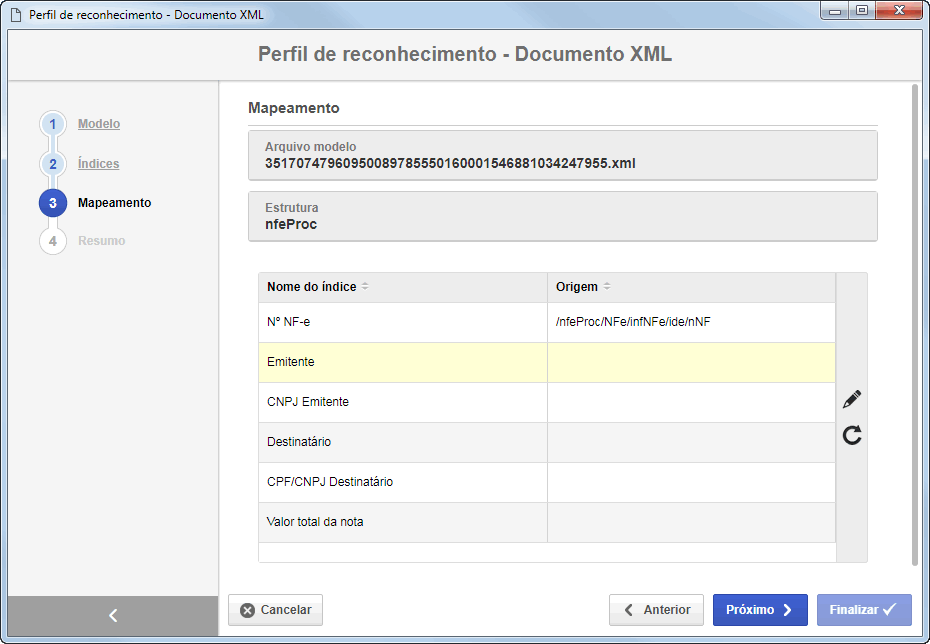
Utilize o botão Próximo, da parte inferior do assistente, para acessar a próxima etapa.
|
Resumo
|
Nesta etapa, é possível visualizar os dados do arquivo modelo e da estrutura do xml, assim como os índices, a origem dos dados e o dado reconhecido (valor extraído).
Caso for necessário, retorne às etapas anteriores e realize os ajustes necessários. Se tudo estiver correto, acione o botão Finalizar. Neste momento, o assistente de configuração será fechado.
|
Na parte inferior desta seção, estará disponível também, a seguinte opção:
Opção
|
Marcada
|
Desmarcada
|
Agendamento automático
|
O processo de reconhecimento será executado automaticamente.
No campo Intervalo que será habilitado, informe número de dias, horas ou minutos no qual será realizada a próxima execução do reconhecimento. Por exemplo, caso for informado o valor "5 - dias", a cada 5 dias o processo de reconhecimento será executado automaticamente.
|
O lote deve ser enviado manualmente para a etapa de reconhecimento, onde este processo será realizado.
|
|





